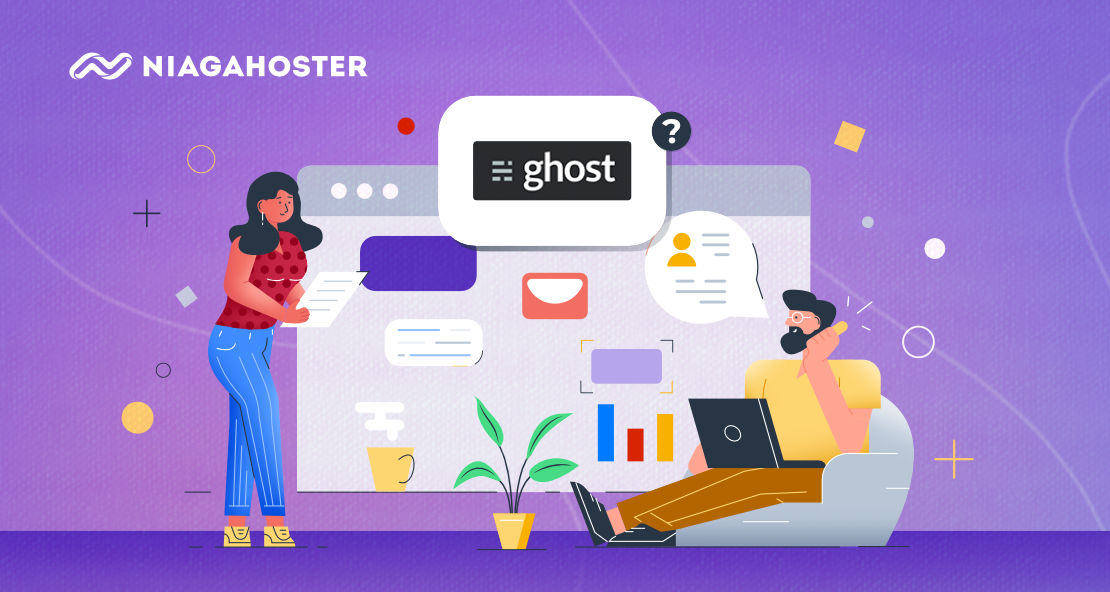Kalau bicara platform blog, nama WordPress pasti akan disebut pertama kali. Padahal Ghost adalah platform yang tak kalah canggih untuk membuat blog yang menarik.
Faktanya, memang belum banyak orang tahu content management system (CMS) ini, meskipun beberapa nama besar seperti Mozilla telah menggunakannya.
Bahkan, ada yang beranggapan CMS Ghost adalah platform yang sulit diinstal. Sebetulnya tidak demikian. Selama langkah yang dilakukan benar, instalasi Ghost bisa dilakukan dengan cepat.
Nah, di artikel ini, kami akan mengajak Anda mengenal lebih jauh apa itu Ghost, berbagai fitur dan keunggulannya, serta cara install Ghost di hosting. Baca hingga selesai, ya!
Apa itu Ghost CMS?
Ghost adalah CMS open-source yang dirancang khusus untuk publikasi konten atau blogging. Kalau Anda ingin membuat blog yang bisa dikelola dengan mudah, CMS ini layak dicoba. Kenapa begitu?

CMS Ghost adalah sebuah platform yang ramah pengguna. Hal ini karena interface dan fiturnya dibuat sesimpel mungkin dengan mengurangi hal-hal yang tidak perlu, seperti plugin.
Baca juga: 5+ CMS Terbaik untuk Website Anda
Ghost sendiri dibuat oleh John O’Nolan pada tahun 2013 karena melihat bahwa CMS populer seperti WordPress punya terlalu banyak fitur yang cukup memberatkan untuk sekadar blogging.
Ghost dibangun menggunakan platform Node.js yang berdasarkan bahasa pemrograman JavaScript. Alasannya, Node.js dianggap lebih unggul dalam kecepatan, fleksibilitas, dan kinerja.
Hingga saat ini, CMS Ghost telah diinstall lebih dari tiga juta kali dengan jumlah pengguna aktif 10.000 lebih pengguna.
Beberapa perusahaan besar yang telah menggunakan CMS Ghost adalah Buffer, Unsplash, Duolingo, Mozilla, Cloudflare, Clubhouse, dan masih banyak lagi.

Nah, apakah CMS Ghost bisa Anda gunakan secara gratis?
CMS ini bisa digunakan gratis secara self-hosted pada layanan hosting Anda. Pun demikian, Anda juga bisa memanfaatkan layanan Ghost Pro dengan biaya mulai dari $9 per bulan.
Fitur-Fitur Ghost
Untuk memenuhi kebutuhan penggunanya, beberapa fitur kunci yang disediakan Ghost adalah sebagai berikut:
1. Advanced Creator Tools
Advanced Creator Tools adalah sekumpulan fitur editor untuk memudahkan Anda dalam menerbitkan konten, antara lain:
- Intelligent Links – Memasukkan link hanya dengan menyorot teks yang diinginkan.
- Image Card – Memudahkan Anda untuk meresize gambar yang diunggah secara otomatis.
- Gallery Card – Menampilkan beberapa gambar sekaligus dalam bentuk kolase.
- Embed Card – Memasukkan konten dari layanan atau media sosial lain, seperti video YouTube, playlist Spotify, atau postingan Instagram.
- Unsplash Card – Mencari gambar bebas royalti dari Unsplash tanpa perlu mengunjungi situsnya.
2. Native Analytics
Sama seperti fitur analytics pada umumnya, Native Analytics berguna untuk memudahkan Anda dalam menganalisis performa konten dan mengukur tingkat interaksi audiens.
Bahkan, Anda juga bisa mengetahui siapa saja audiens terdaftar sebagai member yang paling sering mengakses konten atau membuka email newsletter.
Nah, fitur analytics milik Ghost sudah tersedia secara default untuk para penggunanya.
Baca juga: Cara Menggunakan Google Analytics
3. Subscription Commerce
Ingin mendapatkan uang dari blog? Lewat fitur Subscription Commerce, Anda bisa melakukannya. Anda bisa menyajikan konten premium yang hanya bisa diakses oleh member yang membayar biaya berlangganan.
Berbeda dari platform membership lainnya, Ghost sama sekali tidak memungut biaya tambahan saat Anda menggunakan fitur ini.
4. Ghost Integrations
CMS Ghost memang tidak memiliki plugin untuk menambah fungsi khusus. Namun, Anda bisa memanfaatkan fitur integrasi untuk menghubungkan Ghost dengan layanan pihak ketiga dengan mudah.
Beberapa integrasi yang didukung adalah Zapier, Twitter, Slack, Shopify, Intercom, YouTube, dan lain sebagainya.

Menariknya, Anda juga bisa mengintegrasikan layanan lain secara manual lewat API JSON dari masing-masing layanan.
Baca juga: 9 CMS Terbaik untuk Toko Online
Keunggulan Ghost CMS
Meskipun baru digunakan oleh 0,1% website yang ada di internet, Ghost CMS punya keunggulan yang tidak bisa dianggap remeh, yaitu:
1. Interface Editor Super Minimalis
Ghost CMS menerapkan full-screen editing sebagai interface editor. Artinya, Anda akan melihat tampilan polos tanpa adanya fitur-fitur Advanced Creator Tools.
Fitur-fitur tersebut disembunyikan secara default, dan baru akan muncul jika Anda menekan tombol atau perintah tertentu.
Hal ini membuat Anda bisa fokus dalam menulis konten tanpa terganggu oleh hal-hal lain, seperti mengatur ukuran gambar. Hasilnya, proses produksi konten bisa berjalan lebih cepat.
2. Biaya Lebih Terjangkau
Membangun blog dengan Ghost juga lebih terjangkau, baik hosted atau self hosted.
Kalau menggunakan Ghost Pro, Anda bisa mendapatkan semua tema dan integrasi pihak ketiga tanpa membayar biaya tambahan. Berbeda kalau menggunakan WordPress.com, misalnya.
Sedangkan kalau ingin menggunakan hosting sendiri, Anda cukup menginstal platform ini tanpa tambahan biaya lagi. Kami akan menjelaskan caranya di bagian berikutnya.
Baca juga: CMS Joomla vs WordPress, Bagus Mana?
3. Performa Lebih Cepat
Karena Ghost dibangun dengan Node.js, performa yang dimiliki jadi lebih optimal sehingga cocok untuk sebuah platform blog.

Selain itu, tampilan interface dan fitur-fiturnya dibuat seminimalis mungkin dengan memangkas hal-hal yang bisa memberatkan kinerja CMS. Hasilnya, waktu respon website semakin meningkat dan tingkat kegagalan loading bisa ditekan.
Bahkan jika dibandingkan dengan WordPress, Ghost mengklaim bisa meningkatkan kecepatan website hingga 1900%.
Baca juga: 8+ Cara Mempercepat Loading Website dan Blog
4. Fitur SEO Lebih Lengkap
Berbeda dengan platform blog lain, Ghost adalah CMS yang punya fitur SEO bawaan lengkap, di antaranya:

Semua langkah optimasi SEO bisa Anda lakukan tanpa perlu memasang plugin dulu. Alhasil, kesempatan blog Anda jadi peringkat atas di mesin pencari semakin terbuka.
Sebagai perbandingan, optimasi SEO di WordPress baru bisa berjalan dengan maksimal lewat plugin pihak ketiga, misalnya Yoast.
Baca juga: 15 Langkah Optimasi SEO untuk Website dan Blog
Berkat keunggulan-keunggulan di atas, Ghost akan sangat cocok jika digunakan untuk aktivitas blogging. Lantas, bagaimana cara install Ghost di Hosting?
Cara Install Ghost di Hosting
Anda sudah mengenal apa itu Ghost CMS, fitur-fiturnya, dan keunggulan Ghost dibanding CMS lain. Sekarang mari ikuti cara install Ghost di Hosting dengan langkah-langkah:
- Persiapan
- Buka cPanel
- Setup Node.js App
- Buka Terminal
- Install Ghost CLI
- Install Ghost CMS
- Buat File config.production.json
- Edit File config.production.json
- Edit Application Startup File
- Buka Panel Admin Ghost CMS
Berikut penjelasan selengkapnya:
Langkah 1: Persiapan
Sebelum masuk ke tutorial Ghost CMS, ada dua hal yang harus Anda persiapkan, yaitu:
Pertama, gunakan layanan hosting yang mendukung Ghost CMS. Di tutorial ini, kami menggunakan paket Cloud Hosting Niagahoster yang mendukung instalasi Ghost CMS.
Kedua, hapus instalasi CMS lain seperti WordPress kalau ada untuk menghindari clash atau benturan. Untuk menghapus CMS WordPress, caranya:
Login ke Member Area Niagahoster > WordPress Management > Hapus WordPress.

Ketika muncul pop-up, klik lagi Hapus WordPress. Tunggu hingga proses uninstall WordPress selesai.

Langkah 2: Buka cPanel
Masih di Member Area Niagahoster, buka cPanel dengan cara:
Pilih menu Layanan Anda > Hosting > Kelola Hosting.

Pada Pengaturan Hosting, pilih cPanel > All Features. Selanjutnya Anda akan menuju halaman utama cPanel.

Langkah 3: Setup Node.js App
Berikutnya, lakukanlah setup aplikasi Node.js terlebih dahulu, caranya:
Pertama, cari kategori Software di halaman utama cPanel, kemudian klik pada Setup Node.js Application.

Kemudian, klik tombol Create Application, lalu akan muncul form untuk informasi detail instalasi yang akan dilakukan.

Selanjutnya, isi informasi pada bagian berikut:
- Application root – Folder baru sebagai tempat instalasi Ghost. Disini kami membuat folder bernama root-folder.
- Application URL – URL untuk mengakses panel admin Ghost CMS. Sesuaikan dengan nama domain Anda sendiri.

Biarkan informasi Node.js version dan Application mode pada setelan default dan kolom lainnya dalam keadaan kosong. Jika sudah klik CREATE.
Baca juga: Panduan Lengkap Cara Setting Node.js di cPanel
Langkah 4: Buka Terminal
Masih di halaman Setup Node.js Application, Anda akan melihat tampilan berikut:

Terdapat script yang diawali dengan source / . Nah, script ini berfungsi untuk masuk ke Terminal, caranya:
Klik pada script untuk menyalinnya. Lalu buka halaman utama cPanel, pilih kategori Advanced > Terminal.

Pada halaman terminal, tempel script tadi lalu tekan Enter pada keyboard.

Selanjutnya, tuliskan perintah pwd dan tekan Enter untuk menjalankannya. Begini tampilan yang akan muncul:

Itu artinya Anda sudah berada di folder root-folder.
Baca juga: 50 Perintah Command Prompt dan Fungsinya
Langkah 5: Install Ghost-CLI
Berikutnya, Anda perlu menginstall Ghost-CLI terlebih dahulu. CLI adalah tool untuk membantu instalasi dan konfigurasi Ghost CMS.
Untuk menginstall Ghost-CLI, jalankan perintah berikut:
npm install ghost-cli@latest -g
Jika berhasil, Anda akan melihat tampilan berikut:

Langkah 6: Install Ghost CMS
Untuk menginstall Ghost CMS, pastikan folder root-folder dalam keadaan kosong. Oleh karena itu, jalankan perintah berikut untuk menghapus isian root-folder:
Kemudian, lakukan instalasi Ghost CMS dengan menjalankan perintah:
Silakan tunggu terlebih dulu, instalasi akan memakan waktu beberapa menit. Jika berhasil, akan muncul tampilan berikut:

Baca juga: Cara Install Python di cPanel
Langkah 7: Buat File config.production.json
Proses instalasi Ghost akan otomatis membuat file baru, yakni config.development.json. File ini berfungsi membangun environment Ghost secara lokal.
Tapi, Anda masih butuh satu file baru lagi, yaitu config.production.json. Gunanya untuk membangun environment Ghost secara online. Untuk itu, jalankan perintah berikut:
cp config.development.json cp.config.production.json
Langkah 8: Edit File config.production.json
Selesai membuat file config.production.json, Anda masih perlu mengedit isinya agar sesuai dengan URL domain. Untuk mengedit file, caranya:
Buka halaman utama cPanel. Cari kategori Files > File Manager.

Pada halaman file manager, buka folder root-folder. Kemudian klik file config.production.json dan pilih Edit.

Anda akan melihat tampilan berikut. Ganti isian URL pada baris 2 menjadi nama domain Anda.

Jika sudah, klik Save.
Baca juga: Cara Menampilkan Hidden File di cPanel
Langkah 9: Edit Application Startup File
Berikutnya lanjutkan dengan mengedit isian Application Startup File agar Ghost CMS dapat berjalan seutuhnya. Ikuti langkah-langkah berikut:
Buka halaman Node.js Application. Ubah isian form Application startup file menjadi current/index.js lalu tekan Save.

Kemudian jangan lupa tekan Restart.

Itu artinya proses instalasi Ghost CMS sudah selesai. Tapi Anda masih perlu memeriksa apakah Ghost sudah benar-benar bisa diakses.
Baca juga: Cara Deploy Website Python di cPanel
Langkah 10: Buka Panel Admin Ghost CMS
Untuk memastikan Ghost sudah berjalan dengan lancar, bukalah panel admin Ghost CMS. Caranya tinggal tambahkan /ghost di akhir URL domain.
Jika tampilannya seperti berikut, artinya Ghost sudah berjalan pada domain.

Berikutnya daftarkan akun baru dengan klik Create new account. Isi informasi yang diperlukan seperti nama situs, nama Anda, alamat email, dan password. Kemudian klik Last step: Invite staff user.

Kalau blog Anda dikelola oleh beberapa orang, , tuliskan alamat email mereka lalu klik Invite. Jika Anda kelola sendiri, pilih I’ll do this later.

Nah, Anda akan melihat tampilan panel admin Ghost. Selamat! Semua proses instalasi Ghost CMS telah selesai.

Selanjutnya Anda bisa mulai menulis postingan blog baru, mengganti tema, atau mengatur hal-hal lain. Mudah sekali bukan tutorial Ghost CMS di cPanel?
Baca juga: Panduan Lengkap Cara Install CMS Drupal
Yuk Bangun Blog dengan Ghost CMS!
Ghost adalah CMS yang cocok untuk mengelola blog dengan berbagai konten secara mudah.
Dari penjelasan tentang Ghost dan berbagai fitur serta keunggulannya, dapat disimpulkan bahwa CMS Ghost adalah platform bagi Anda yang menginginkan:
- Interface yang simpel dan minimalis
- Performa dan kecepatan yang bisa diandalkan
- Optimasi SEO yang baik
- Kemudahan dalam menyajikan konten
- Kemudahan untuk mendapatkan uang lewat membership
Apakah Ghost memenuhi kriteria CMS ideal menurut Anda? Tertarik menggunakan Ghost sebagai CMS? Ikutilah langkah cara install Ghost yang sudah kami jelaskan di atas dengan benar.
Yang perlu dicatat, pastikan gunakan layanan hosting yang sudah mendukung instalasi Ghost.
Nah, paket Bisnis Unlimited Hosting dan layanan Cloud Hosting Niagahoster sudah mendukung instalasi Ghost. Paket tersebut mendukung Node.JS runtime environment untuk menjalankan JavaScript di sisi server yang diperlukan Ghost.
Tunggu apa lagi, yuk bangun website blog Anda dengan Ghost menggunakan layanan hosting Niagahoster!
Demikian artikel kali ini, semoga bermanfaat. Jika masih ada pertanyaan, tuliskan saja melalui kolom komentar. Sampai jumpa lagi!